Komunikacja w formacie międzynarodowym poprzez komunikację cyfrową czasami wymaga pewnych umiejętności. Tak więc korespondencja z azjatyckimi partnerami, którzy używają hieroglifów na piśmie, może być trudna.
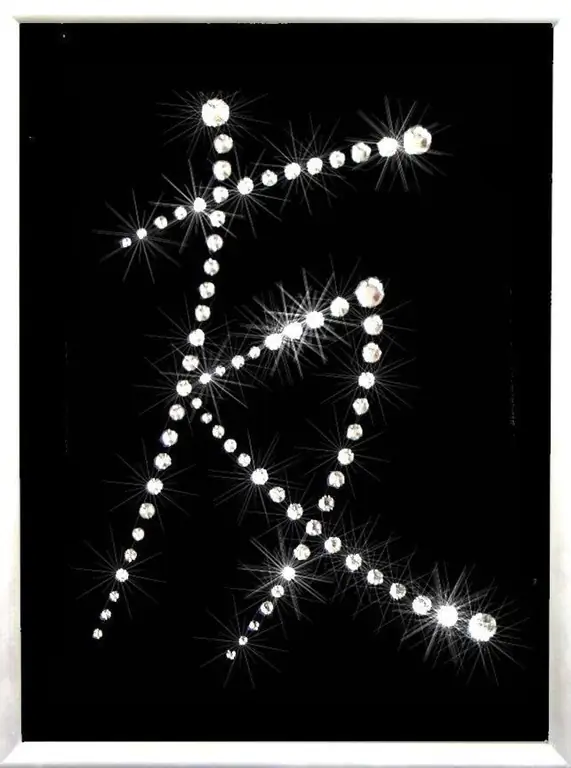
Instrukcje
Krok 1
Jeśli chcesz widzieć hieroglify na ekranie monitora, a nie jakieś skomplikowane znaki lub tylko kwadraty, przejdź do panelu sterowania i wybierz tam opcję o nazwie „Standardy regionalne i językowe”. Pojawi się zakładka „Języki”, na której zaznaczamy pole obok opcji „Zainstaluj obsługę języków z hieroglifami literowymi”.
Krok 2
Następnie kliknij przycisk „Zastosuj”. System poprosi o włożenie licencjonowanego dysku w celu zainstalowania brakujących składników. Kiedy cała procedura zostanie doprowadzona do logicznego zakończenia, hieroglify będą wyświetlane na twoim komputerze normalnie.
Krok 3
Istnieje inna opcja wprowadzania hieroglifów. Aby to zrobić, musisz pobrać chiński program Global IME. Można go znaleźć na microsoft.com. Nie zajmie dużo miejsca, ale przyniesie wymierne korzyści.
Krok 4
Po zainstalowaniu tego edytora musisz ponownie przejść do zakładki „Opcje regionalne i językowe”. W wyświetlonej opcji „Języki” kliknij przycisk zatytułowany „Szczegóły”. Pojawi się zakładka „Parametry”, na której aktywujemy przycisk „Dodaj”. W rezultacie zostanie wyświetlona lista języków, z której należy wybrać „chiński (ChRL)” lub „Chiński (Tajwan)”. W pierwszym przypadku wybór opiera się na zasadzie pisania uproszczonej wersji hieroglifów, w drugim brana jest pod uwagę pisownia tradycyjna. Po kliknięciu przycisku „Zastosuj” do paska języka zostanie dodany inny język wprowadzania.
Krok 5
Aby wprowadzić hieroglify za pomocą powyższego programu, musisz napisać słowo rosyjskimi literami, tak jak brzmi po chińsku, na przykład „pinyin”. Następnie komputer sam wybiera najbardziej odpowiednie hieroglify w dźwięku. Musisz potwierdzić opcję dostarczoną przez komputer. Aby to zrobić, naciśnij spację.
Krok 6
Czasami może być wymagana ręczna interwencja. Jest to zwykle konieczne w przypadku pisania samotnego lub rzadkiego znaku. Otrzymasz opcje dla blisko brzmiących hieroglifów. Umieszczając kursor na wybranej ikonie, potwierdzisz swój wybór.






